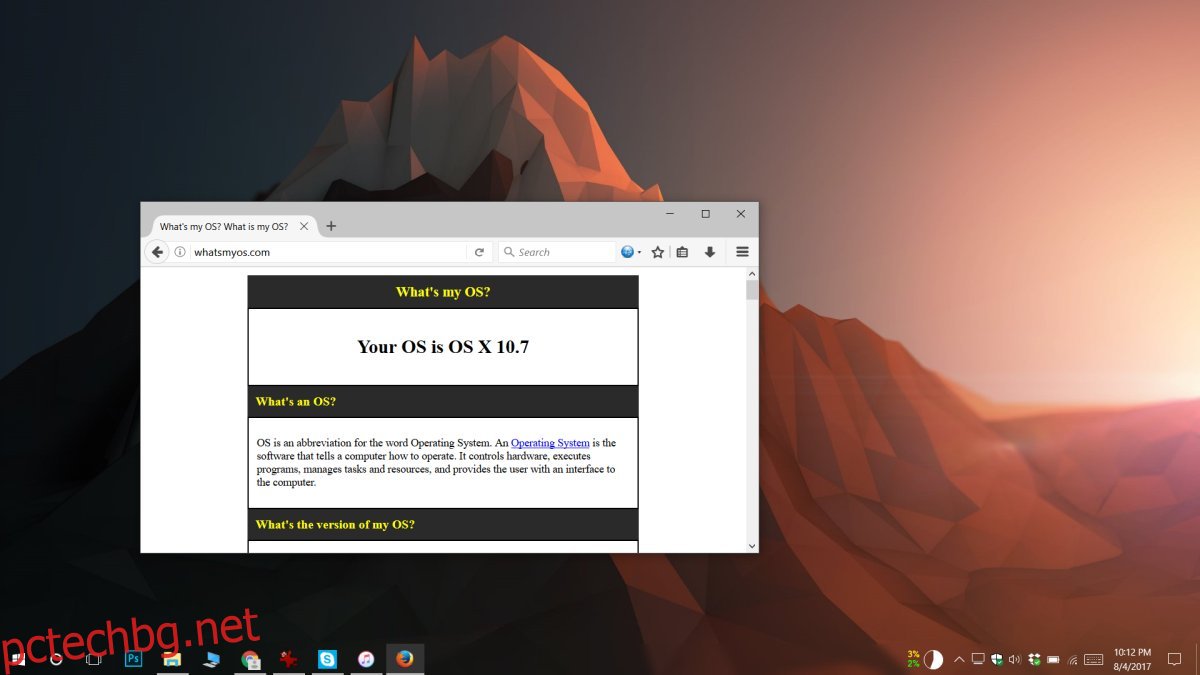Потребителският агент е информация, която вашият браузър събира от вашата система и предава на уебсайтове. Тази информация включва коя операционна система използвате и кой браузър използвате. Това не е лична информация, така че споделянето й с уебсайт е безвредно. Всъщност тази информация всъщност може да ви даде по-добро изживяване при сърфиране. Например, ако даден уебсайт знае, че използвате Chrome, той ще зареди оптимизирана за Chrome версия. Браузърите автоматично откриват и създават вашия потребителски агент, но можете да го фалшифицирате. Ако искате, можете да промените потребителския агент на вашия браузър на Mac или Windows.
Браузърите ви позволяват да промените потребителския си агент от неговата конзола. Ако не сте запознати с конзолата за разработчици, можете вместо това да изберете разширение или добавка, за да промените потребителския агент на Mac или Windows. И в двата случая това, от което по същество се нуждаете, е низът на идентификатора и можете да изберете дали искате да го промените в конзолата за разработчици или да използвате добавка. Ако искате да използвате добавка или разширение, препоръчваме да използвате добавка за превключване на потребителски агент за Firefox и Превключвател на потребителски агент за Chrome. Това разширение за Chrome се предлага със собствен бърз превключвател на потребителски агент, който включва опция за Mac. Ако не използвате низа на потребителския агент по-долу, можете да изберете опцията по подразбиране, която разширението ви предоставя.
Съдържание
Потребителски агент Mac
Низът на потребителския агент, който ще промени вашата ОС на macOS, когато посетите уебсайт, е както следва. Различава се от браузъра, който искате уебсайтът да мисли, че използвате в macOS.
От Safari
Mozilla/5.0 (Macintosh; Intel Mac OS X 10_7_4) AppleWebKit/534.57.2 (KHTML, like Gecko) Version/5.1.7 Safari/534.57.2
От Firefox
Mozilla/5.0 (Macintosh; Intel Mac OS X 10.7; rv:12.0) Gecko/20100101 Firefox/12.0
От Chrome
Mozilla/5.0 (Macintosh; Intel Mac OS X 10_7_4) AppleWebKit/536.11 (KHTML, like Gecko) Chrome/20.0.1132.27 Safari/536.11
Това ще каже на уебсайтовете, че използвате macOS 10.7. Ако желаете, можете да го промените на всяка друга версия, напр. 10.11.6. Това е предимството от използването на низ вместо опциите по подразбиране в разширение. Можете да го персонализирате така, че да отговаря на вашите нужди.
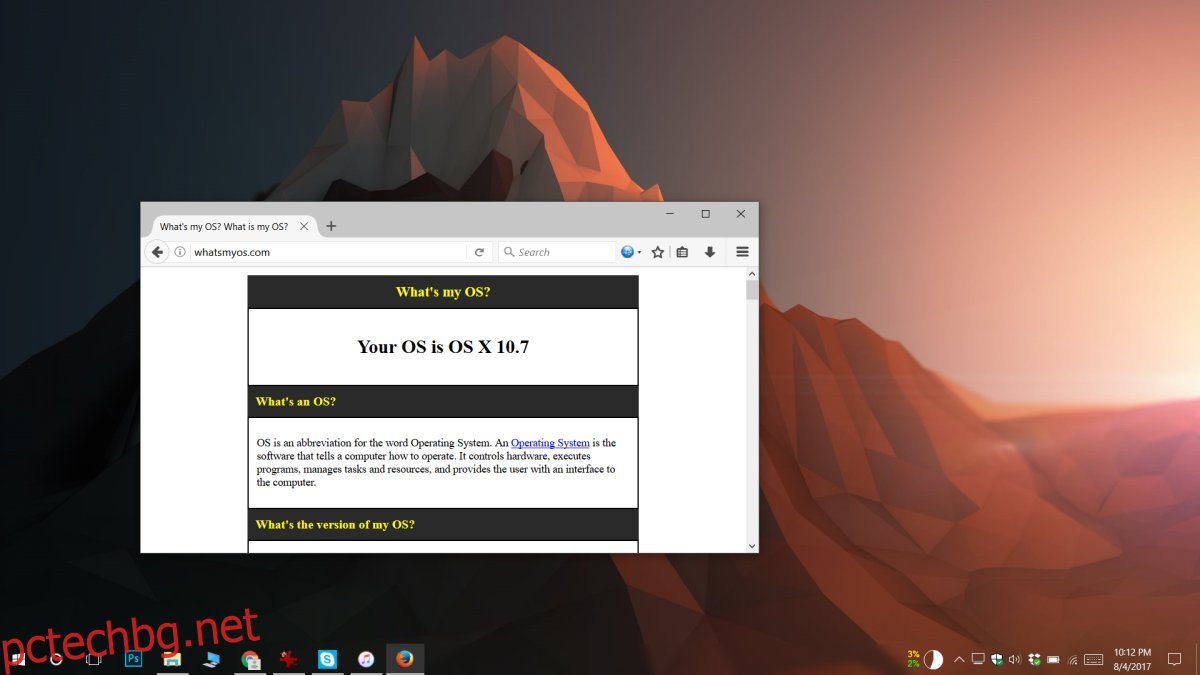
Потребителски агент Windows
Потребителският агент за Windows е както следва.
От Safari
Mozilla/5.0 (Windows; U; Windows NT 6.1; sv-SE) AppleWebKit/533.19.4 (KHTML, like Gecko) Version/5.0.3 Safari/533.19.4
От Firefox
Mozilla/5.0 (Windows; U; Windows NT 6.1; sv-SE) Gecko/20100101 Firefox/12.0
От Chrome
Mozilla/5.0 (Windows; U; Windows NT 6.1; sv-SE) AppleWebKit/536.11 (KHTML, like Gecko) Chrome/20.0.1132.27 Safari/536.11
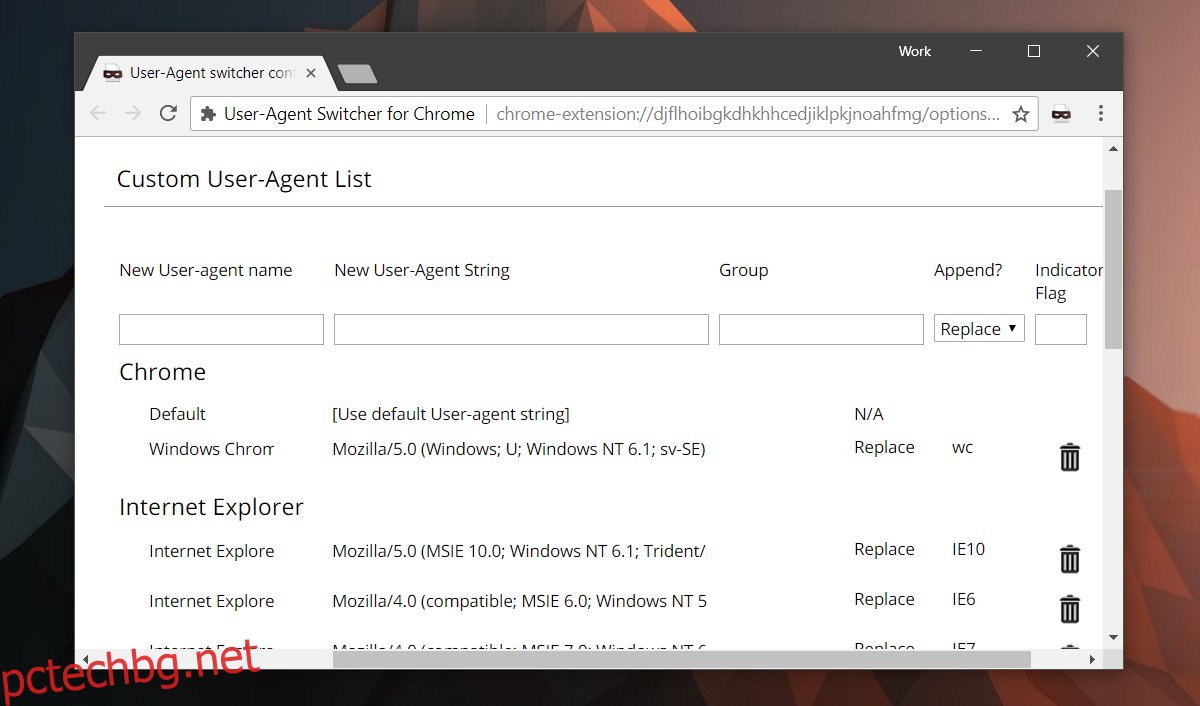
Това обаче ще заблуди уебсайтовете, не можете да очаквате да надхвърли това. Например няма да ви позволи достъп до настолни услуги на macOS като iMessages. Тези низове са ограничени до работа в браузъри и да им казват, че използвате различен хардуер. Те не са нито прокси, нито VPN, нито инструмент за отключване за специфични за продукта приложения.
Можете да промените потребителския си агент на неща като споделяне на снимки в Instagram от вашия работен плот или да изтеглите Windows 10 ISO без инструмента за създаване на медии